Cómo verificar el DPI de una imagen
Al trabajar con imágenes en su computadora, su resolución DPI puede volverse relevante. DPI significa Puntos por pulgada y representa cuántos píxeles hay dentro de una pulgada. Un DPI más alto generalmente se traduce en una mejor calidad de imagen.
Dado que el DPI no es la información que un usuario promedio encuentra en el trabajo diario, deberá verificar los detalles de la imagen para obtener esta información. Para hacer esto, abra las propiedades del archivo de imagen a través del Explorador de Windows. Por supuesto, los programas de edición de imágenes como Adobe Photoshop o GIMP también pueden brindarle esta información.
Verifique el DPI de una imagen usando el Explorador de archivos de Windows
La forma más fácil de verificar la resolución DPI de una imagen es para usar el Explorador de archivos de Windows.
 Para abrir el Explorador de archivos, presione los botones Windows + E en su teclado en al mismo tiempo. También puede hacer clic en el logotipo de Windows en la esquina inferior izquierda de la barra de tareas y comenzar a escribir”Explorador de archivos”.
Para abrir el Explorador de archivos, presione los botones Windows + E en su teclado en al mismo tiempo. También puede hacer clic en el logotipo de Windows en la esquina inferior izquierda de la barra de tareas y comenzar a escribir”Explorador de archivos”.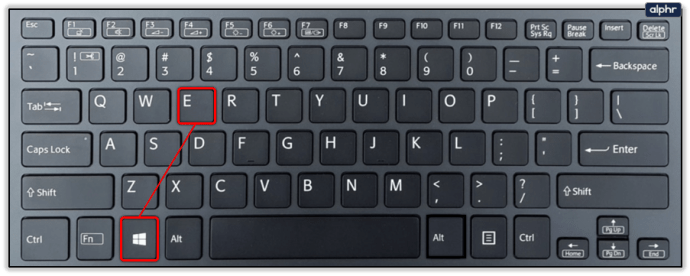 Utilice el Explorador de archivos para navegar hasta la ubicación de la imagen que desea comprobar.
Utilice el Explorador de archivos para navegar hasta la ubicación de la imagen que desea comprobar.
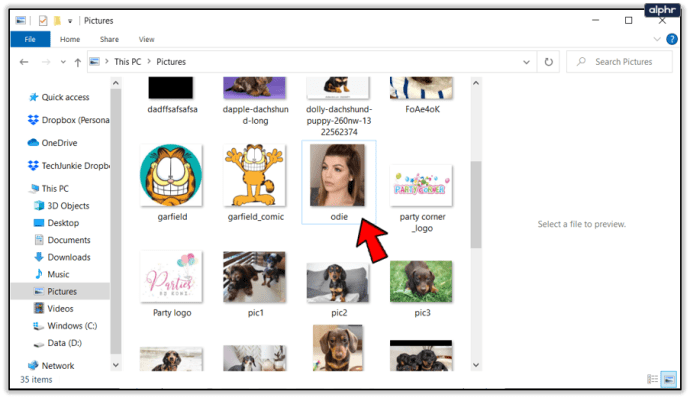 Haga clic derecho en el archivo de imagen y haga clic en Propiedades en la parte inferior del menú.
Haga clic derecho en el archivo de imagen y haga clic en Propiedades en la parte inferior del menú.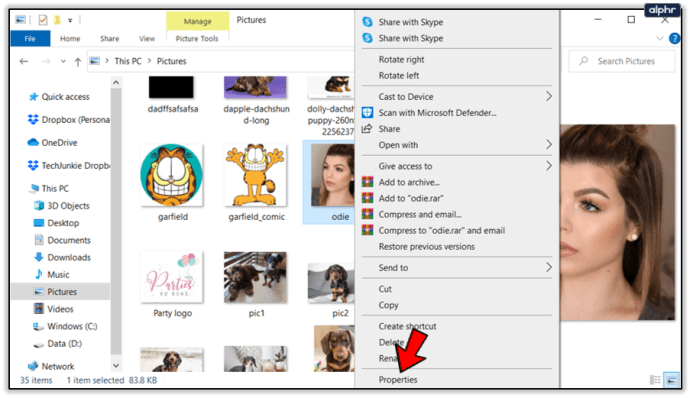 En el menú Propiedades, haga clic en Pestaña Detalles.
En el menú Propiedades, haga clic en Pestaña Detalles.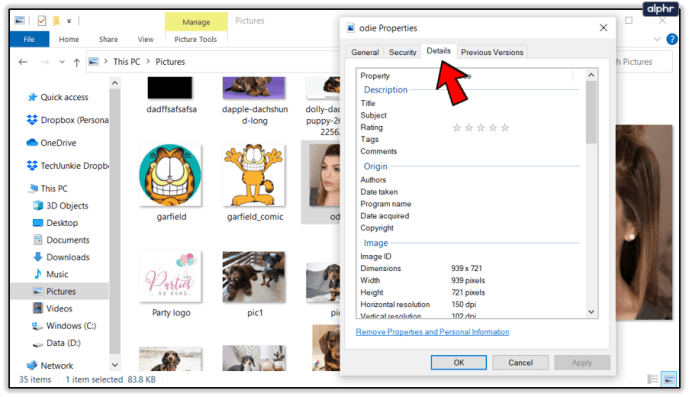 Desplácese hacia abajo hasta la sección Imagen del menú; verá dos valores que dan tu imagen DPI: Resolución horizontal y Resolución vertical.
Desplácese hacia abajo hasta la sección Imagen del menú; verá dos valores que dan tu imagen DPI: Resolución horizontal y Resolución vertical.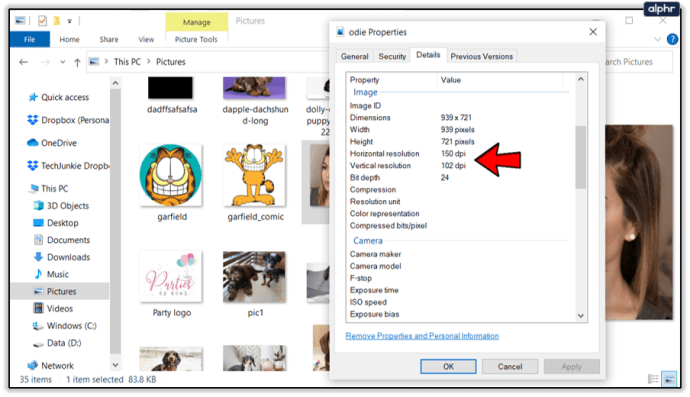
Si suele trabajar con imágenes en su computadora y la información de DPI es relevante Para usted, puede personalizar el diseño del Explorador de archivos para que siempre muestre esta información también.
Usando el Explorador de archivos, navegue hasta la carpeta que contiene sus imágenes.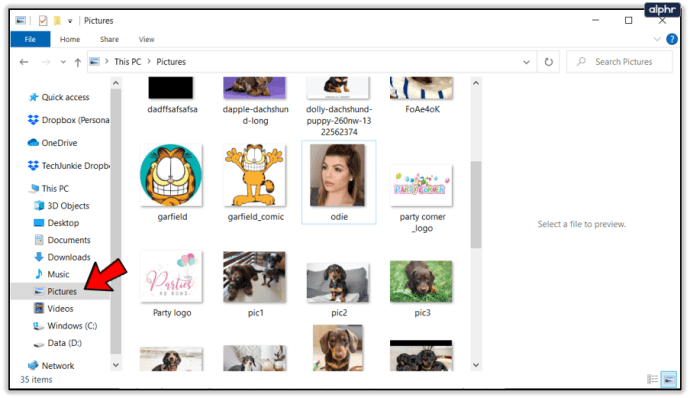 Haga clic en Ver pestaña en el menú superior.
Haga clic en Ver pestaña en el menú superior.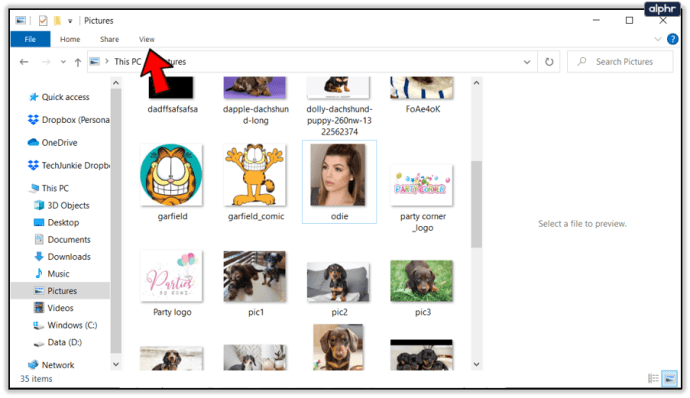 Seleccione Detalles como diseño de vista para esta carpeta.
Seleccione Detalles como diseño de vista para esta carpeta.
La parte central de la ventana ahora mostrará sus archivos de imagen (y cualquier otro archivo también) ordenados a la izquierda.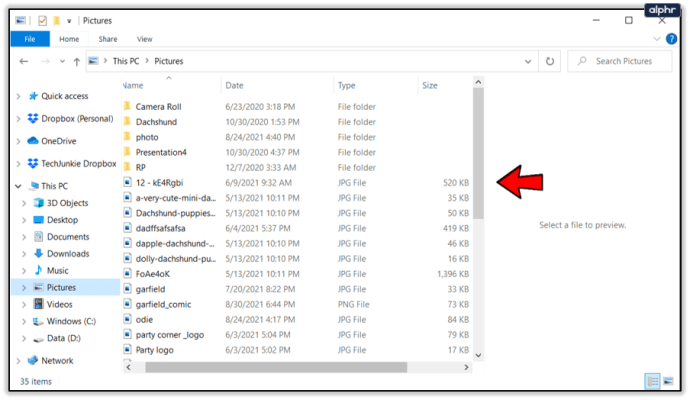 Observe las columnas que contienen varios detalles a la derecha de los nombres de archivo y haga clic derecho en cualquiera de los nombres de las columnas.
Observe las columnas que contienen varios detalles a la derecha de los nombres de archivo y haga clic derecho en cualquiera de los nombres de las columnas.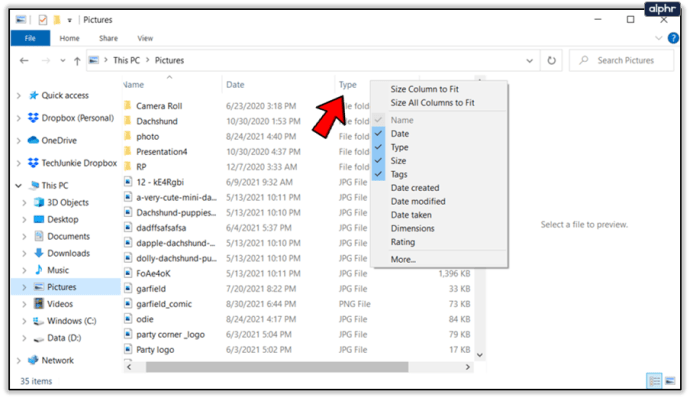 Haga clic en Más… en la parte inferior del menú.
Haga clic en Más… en la parte inferior del menú.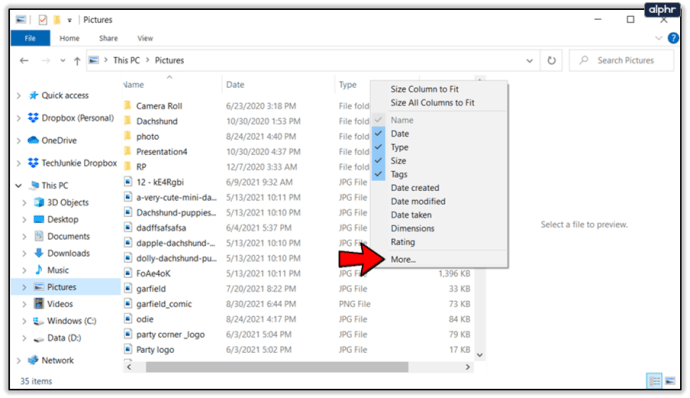 El Elegir detalles
El Elegir detalles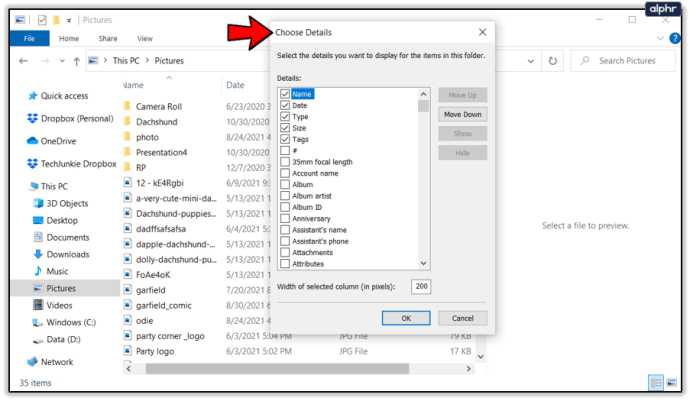 Aquí, desplácese hacia abajo hasta la opción Resolución horizontal y Resolución vertical iones y marque sus respectivas casillas.
Aquí, desplácese hacia abajo hasta la opción Resolución horizontal y Resolución vertical iones y marque sus respectivas casillas.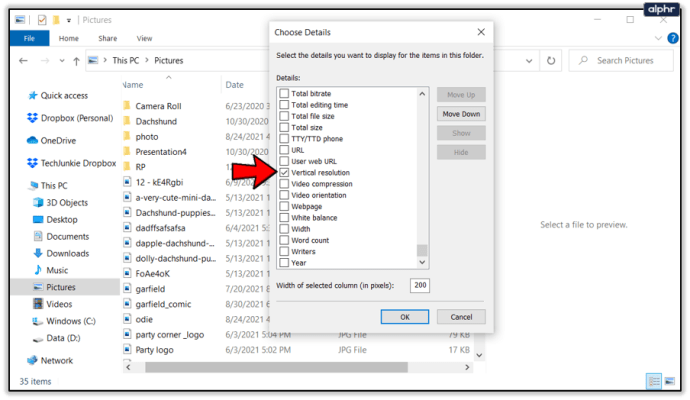 Haga clic en Aceptar para cerrar el menú.
Haga clic en Aceptar para cerrar el menú.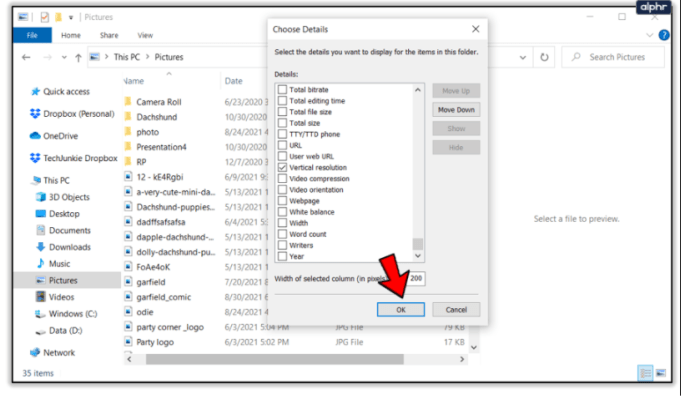 Ahora debería ver dos nuevas columnas que le muestran la resolución DPI para cada imagen. También puede ordenar los archivos haciendo clic en cada uno de los nombres de las columnas. Si está buscando un DPI específico, desplace el cursor del mouse sobre el encabezado de la columna hasta que vea la flecha a la derecha del nombre de la columna, apuntando hacia abajo. Haga clic en la flecha para revelar el menú de filtro y seleccione cualquier valor de DPI que puedan tener sus archivos.
Ahora debería ver dos nuevas columnas que le muestran la resolución DPI para cada imagen. También puede ordenar los archivos haciendo clic en cada uno de los nombres de las columnas. Si está buscando un DPI específico, desplace el cursor del mouse sobre el encabezado de la columna hasta que vea la flecha a la derecha del nombre de la columna, apuntando hacia abajo. Haga clic en la flecha para revelar el menú de filtro y seleccione cualquier valor de DPI que puedan tener sus archivos.
Cómo verificar el DPI de una imagen en una Mac
Si es un usuario de Mac y necesita ver los detalles de DPI de la imagen, puede seguir estos pasos:
Abra la imagen en una vista previa.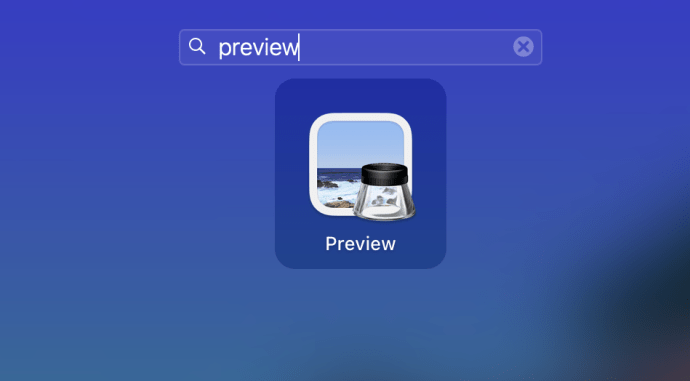 Haga clic en Herramientas en el menú de la parte superior.
Haga clic en Herramientas en el menú de la parte superior.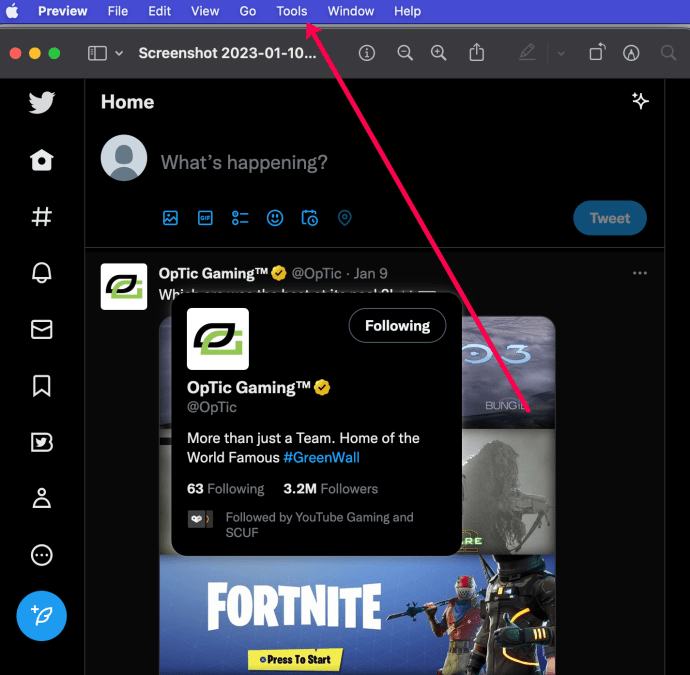 Haga clic en Mostrar Inspector.
Haga clic en Mostrar Inspector.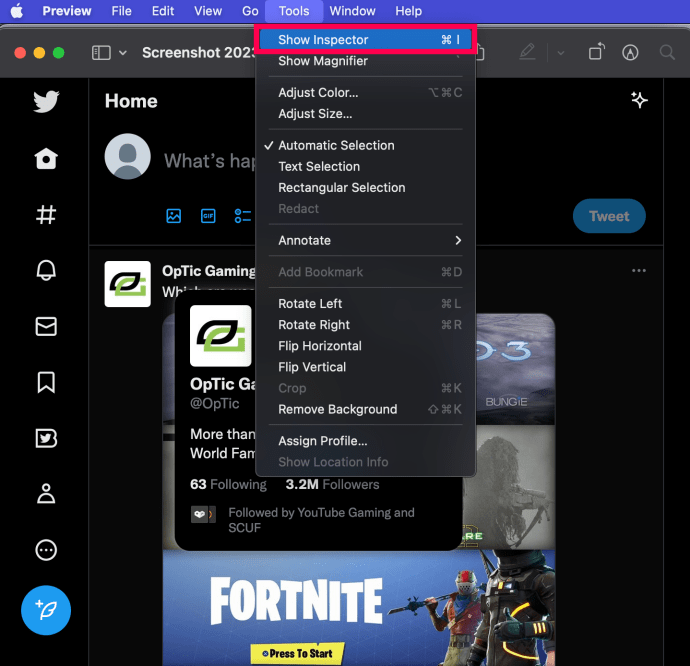 Ver el DPI de la imagen en la pequeña ventana emergente.
Ver el DPI de la imagen en la pequeña ventana emergente.
Compruebe el DPI de una imagen con Adobe Photoshop
Como la mejor herramienta de edición de imágenes para muchos profesionales, Photoshop allows you para comprobar el DPI de una imagen en cualquier momento. Para verificar esto, siga estos pocos pasos.
Abra la imagen que desee en Photoshop.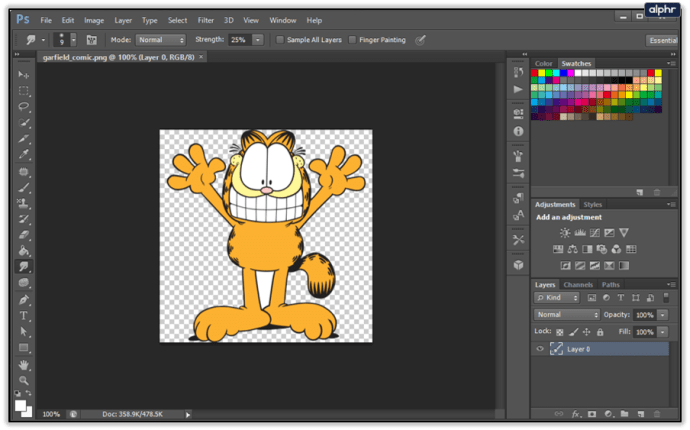 En el menú superior, haga clic en la pestaña Imagen.
En el menú superior, haga clic en la pestaña Imagen.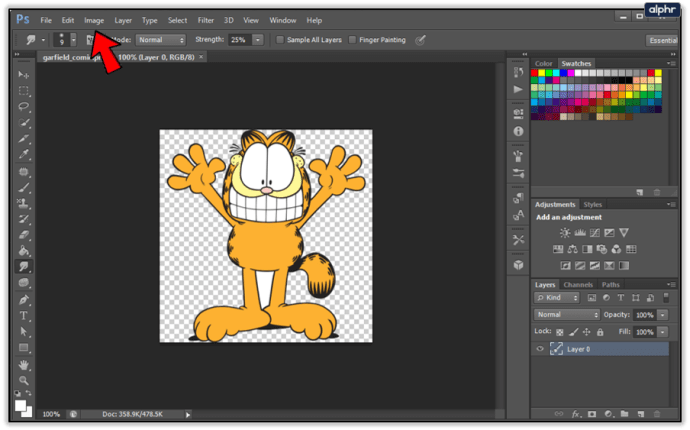 Haga clic en Tamaño de imagen; también puedes acceder a este menú presionando Alt + Shift + I en tu teclado.
Haga clic en Tamaño de imagen; también puedes acceder a este menú presionando Alt + Shift + I en tu teclado.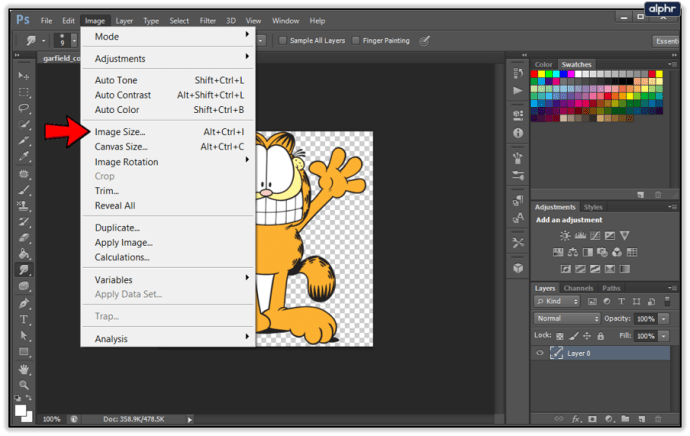 En la sección Tamaño del documento, Veré el valor de Resolución. Ese es tu DPI; solo asegúrese de que las unidades en el menú desplegable al lado sean píxeles/pulgadas.
En la sección Tamaño del documento, Veré el valor de Resolución. Ese es tu DPI; solo asegúrese de que las unidades en el menú desplegable al lado sean píxeles/pulgadas.
Aunque Photoshop no etiqueta explícitamente este valor como DPI, pero más bien PPI (píxeles por pulgada), prácticamente le brinda casi la misma información.
Compruebe el DPI de una imagen usando GIMP
Con su alto precio, Photoshop puede no ser el más herramienta accesible para la mayoría de las personas. Es por eso que muchos usan GIMP, la aplicación de edición de imágenes de código abierto y de uso gratuito. Y también le proporciona información sobre la resolución DPI de su imagen.
Abra la imagen que desee en GIMP. Al igual que en Photoshop, haga clic en la pestaña Imagen del menú superior.
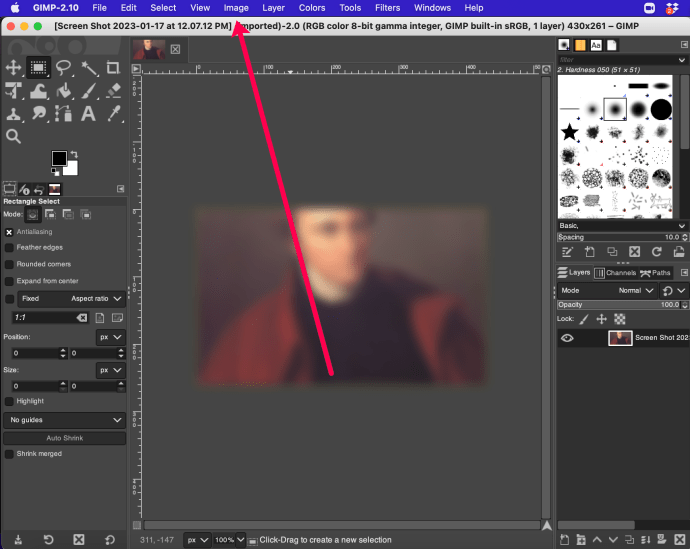 Ahora haga clic en la opción Escalar imagen….
Ahora haga clic en la opción Escalar imagen….
Junto a los valores de resolución X y resolución Y, elija la opción píxeles/entrada del menú desplegable. 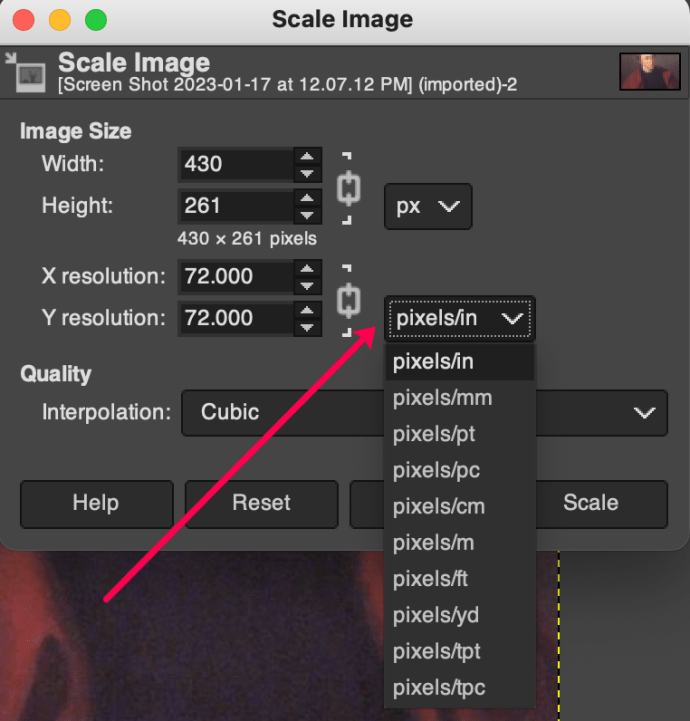 Los valores de resolución ahora le mostrarán el DPI de la imagen.
Los valores de resolución ahora le mostrarán el DPI de la imagen.
Aquí se aplica la misma lógica que en Photoshop: los píxeles por pulgada representan el DPI de su imagen.
Preguntas frecuentes
Estas son las respuestas a más preguntas que nos han hecho sobre la visualización del DPI de una imagen.
¿Puedo cambiar el DPI de una imagen?
Sí. Pero es posible que necesite un servicio de terceros para hacerlo. Los usuarios de Mac pueden abrir la imagen en Vista previa y seleccionar Herramientas>Ajustar tamaño.
Sin embargo, los usuarios de PC deben usar algo como Adobe Photoshop u otro servicio que encuentre en línea.
¿Cuál es el mejor DPI para imprimir?
En términos generales, 300 DPI es mejor para imprimir. Sin embargo, si usa papel más brillante, puede ser mejor ir un poco más alto, hasta 600 DPI.
Cómo encontrar el DPI de una imagen
Si desea verificar la imagen DPI o si desea cambiarlo, hay varias formas de hacerlo. Mientras que el Explorador de archivos en Windows solo te permite ver el DPI, las aplicaciones de edición de fotos te permiten manipular el tamaño de la imagen y la resolución de DPI.
¿Te parecen útiles estos consejos? ¿Qué tan importantes son los valores de DPI para su trabajo? Comparta sus opiniones en la sección de comentarios a continuación.
Descargo de responsabilidad: algunas páginas de este sitio pueden incluir un enlace de afiliado. Esto no afecta nuestro editorial de ninguna manera.
